En av mange funksjoner i Microsoft Office Excel er evnen til å fusjonere eller Fjern sammenslåing celler i et regneark. Når du arbeider i Excel, kan du bruke verktøyene til å dele data mellom to eller flere celler i et diagram eller et regneark. Celleinnholdet må tidligere ha blitt slått sammen før du kan Fjern sammenslåing, eller dele, dem. Følg fremgangsmåten i denne artikkelen for å Fjern sammenslåing celler i Excel, samt delt innhold på tvers av flere celler.
Trinn
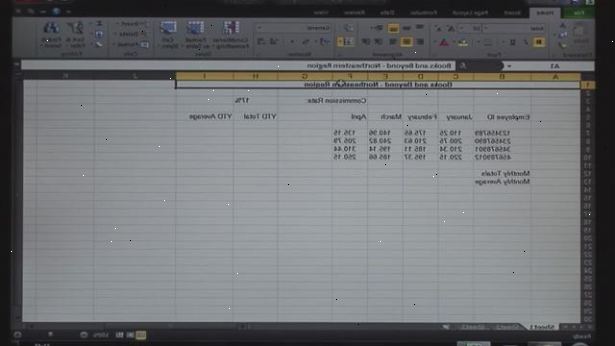
Fjern sammenslåing en enkelt celle
- 1Marker den sammenslåtte cellen.
- 2Finn flettingen og midtknappen på formateringsverktøylinjen øverst i Excel-filen.
- Knappen vil vise en grense for å vise at det har blitt valgt.
- 3Klikk på flettingen og midtknappen for å splitte, eller Del cellene, cellen.
- Innholdet i den sammenslåtte cellen flytte til cellen øverst til venstre i området delte cellene etter at du oppheve valget Slå sammen og midtknappen.
Split celler på tvers av innholdet i et regneark
- 1Finn teksten verdier innenfor regnearket som du vil Fjern sammenslåing. Velg cellene, celleområdet eller kolonne.
- Celleområdene kan være mer enn en kolonne bred. Imidlertid kan antallet rader innen et celleområde variere.
- Eventuelle data som ligger til høyre for noen utvalgte kolonner kan bli overskrevet, med mindre disse plassene er tomme.
- 2Se etter data-menyen øverst i Excel-dokument. På Data-menyen, klikk på Tekst til kolonner til Fjern sammenslåing innholdet i cellene over mer enn én celle.
- 3Marker cellen, rekkevidde eller kolonnen som du vil konvertere.
- 4Start konvertere tekst til kolonner veiviseren. Når det nye vinduet vises, velg den opprinnelige datatype, enten det er fast bredde eller avgrenset.
- Fast bredde refererer til felt i regnearket som er justert i kolonner. Mellomrom vises mellom hvert felt.
- Avgrenset datatype refererer til noen tegn som skiller hvert felt, slik som faner eller komma.
- 5Klikk Neste for å følge flere instruksjoner.
- Hvis du velger å definere din datatype som avgrenset, deretter følger det andre trinnet, som lar deg sette skilletegn i henhold til mellomrom, komma, semikolon eller tab.
- Hvis du velger å bruke faste bredder, eller spalteskift, følg deretter instruksjonene for å opprette en kolonne pause linje, eller flytte eller slette en kolonne pause linje.
- 6Plukk dataformat for hver kolonne eller cellen du ønsker å Fjern sammenslåing. I det tredje trinnet i Konverter til tekst kolonner Wizard, velg kolonnen data format, enten det er General, Dato eller Tekst. Tekstformat konverterer informasjon i tekst, konverterer datoformatet til måned / dato / år-format og generelle formatet blir datoverdier inn datoer, numeriske verdier til tall og annen informasjon i teksten.
- I date format, kan du også angi dato, måned, år, år, måned, dato, måned, år, dato og mer.
- Data format-innstillingene gjelder enten du jobber med avgrenset eller fast datatyper.
- 7Fjern sammenslåing celler og celle data. Klikk Fullfør for å se resultatene av arbeidet ditt, og gjenta trinnene til Fjern sammenslåing andre celler i regnearket.
